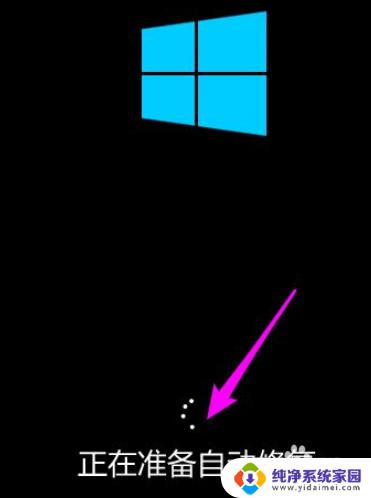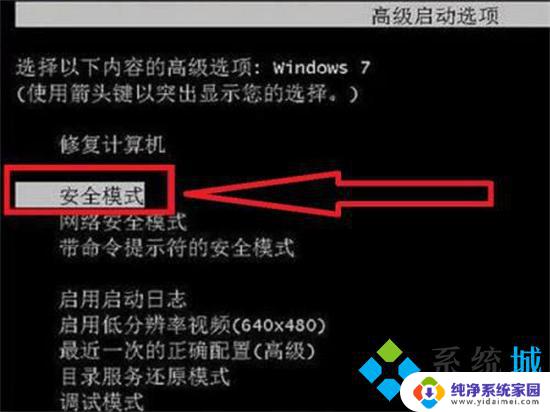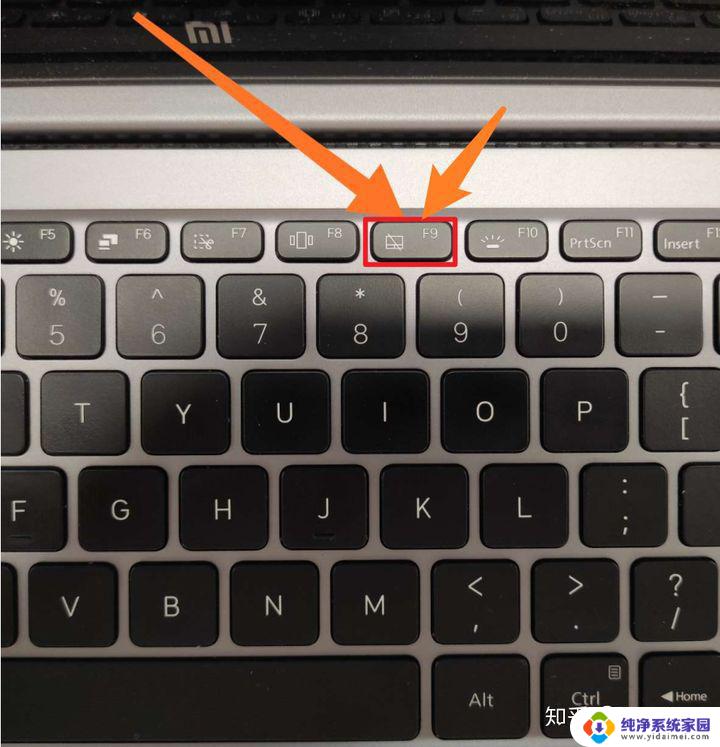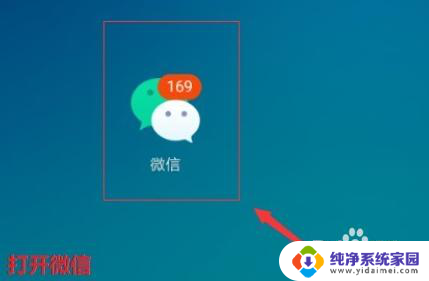惠普笔记本电脑重启一直在转圈怎么解决 笔记本电脑开机一直转圈无法进入系统怎么办
惠普笔记本电脑重启一直在转圈怎么解决,当我们遇到惠普笔记本电脑重启后一直在转圈,无法进入系统的问题时,可能会感到困惑和焦虑,这种情况可能出现在各种不同的原因下,例如系统故障、软件冲突或者硬件问题等。不要担心我们可以采取一些简单的措施来尝试解决这个问题,使我们的笔记本电脑恢复正常运行。接下来我们将介绍一些常见的解决方法,帮助您解决笔记本电脑开机一直转圈无法进入系统的困扰。
方法如下:
1.登录时一直转圈,这时候长按笔记本电源键。主机会关机,再次按电源键启动笔记本,就会进入自动修复模式。

2.不能自动修复,点右【高级选项】。
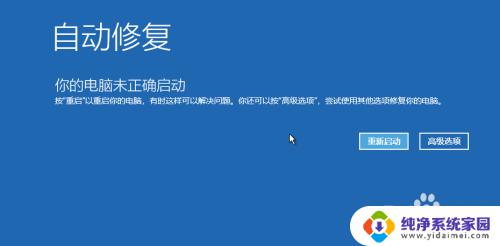
3.选择【疑难解答】。
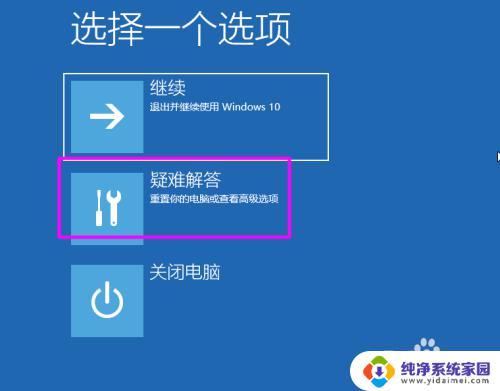
4.在【疑难解答】中点【高级选项】。
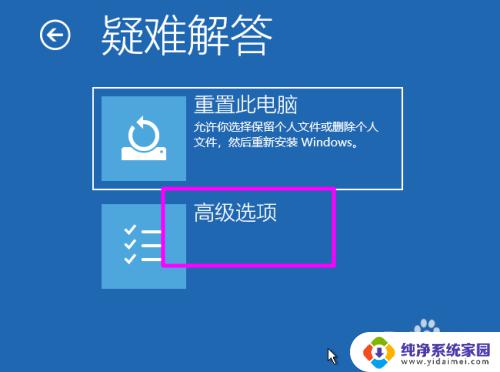
5.在【高级选项】中点【启动设置】。
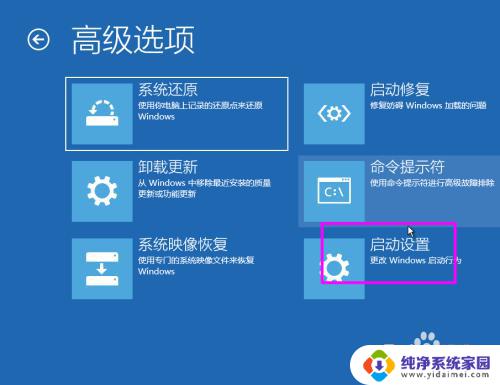
6.之后点【重启】。
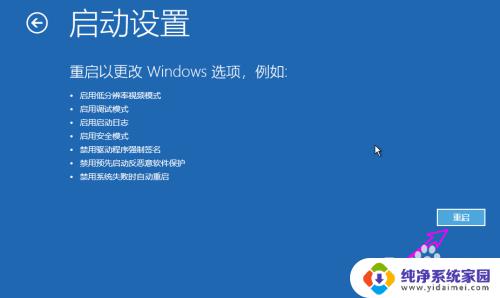
7.再次启动后选择进入安全模式,这里选【4)启用安全模式】。
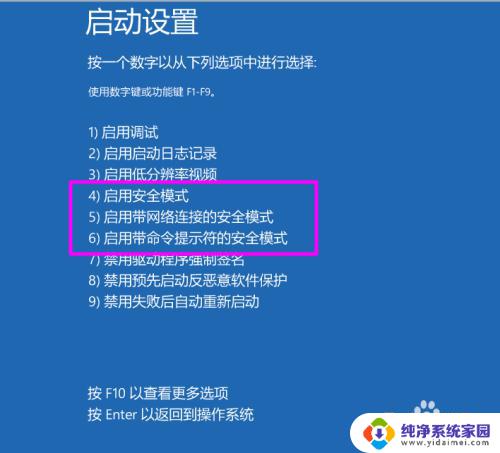
8.之后进入安全模式。

9.在安全模式下按【WIN+R】键,打开【运行】对话框。输入【appwiz.cpl】,打开控制面板的程序管理。
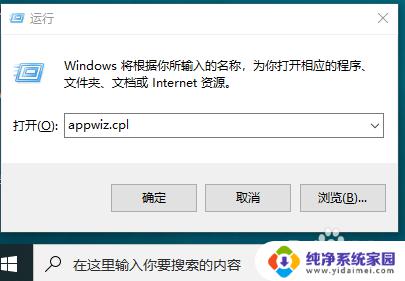
10.在【程序和功能】中将最近安装的驱动或程序找到,右键选择【卸载】即可。
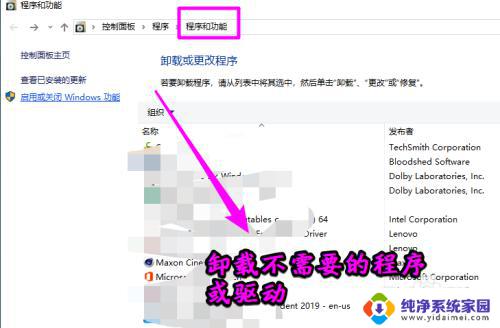
11.如果是系统更新导致的,点【查看已安装的更新】。
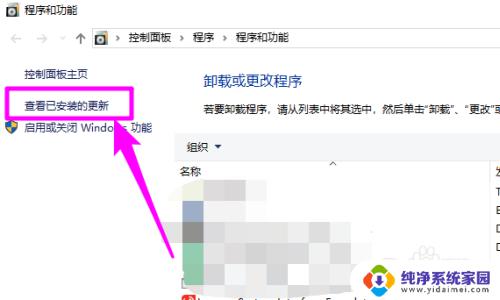
12.之后会看到最近安装的系统更新,找到最近安装的更新。右键选择【卸载】即可。
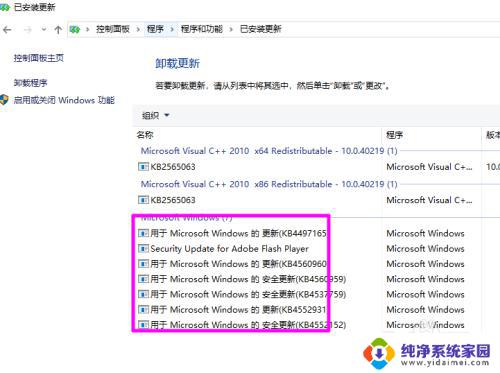
以上是关于惠普笔记本电脑无限转圈重启的解决方法,如果你遇到了这种情况,可以根据本文提供的方法来解决,希望这篇文章对你有所帮助。